عندما يتعلق الأمر بمشاركة الملفات إلى متعددةأنظمة تشغيل مختلفة ، هناك قطعة واحدة من البرامج يلجأ إليها الجميع: Samba. إنه بروتوكول مشاركة الملفات للشبكات التي كانت موجودة منذ فترة طويلة. باستخدام هذه الأداة ، أصبح أكثر من الممكن السماح لمستخدمي Windows ومستخدمي Mac ومستخدمي Linux وحتى مستخدمي Android بالوصول إلى الملفات ومشاركتها في موقع مركزي. في هذا الدليل ، سنتعرف على كيفية إعداد خادم ملفات Samba على Ubuntu وكيفية تكوينه وإضافة مشاركة.
ماذا تحتاج
- عصا USB قابلة للتشغيل
- صورة قرص خادم أوبونتو
- قرص DVD أو قرص مضغوط إذا كان خادمك لا يدعم تمهيد USB
- أداة إنشاء Etcher USB
اختيار أوبونتو خادم صورة
خادم أوبونتو لديه العديد من الإصدارات المختلفة ، والإصدارات. ستفعل أي إصدار ، وإذا واجهت هذا الدليل مع إعداد خادم Ubuntu بالفعل ، فلا تقلق. لا يلزم إعادة التثبيت ، لأن سامبا هو نفسه (بالنسبة للجزء الأكبر) بغض النظر عن الإصدار. للذين يبحثون عن خادم ثابت دون الحاجة للترقية لمدة 5 سنوات ، قم بتنزيل Ubuntu Server 16.04.2 LTS. تريد أن تعيش على الحافة والحصول على آخر التحديثات؟ قم بتنزيل أحدث إصدار من خادم Ubuntu بدلاً من ذلك.

صنع قرص USB
يعد صنع قرص USB عملية سهلة من ثلاث خطوات. قم بتشغيل أداة Etcher. يدعم البرنامج Microsoft Windows و Mac OS وكافة إصدارات Linux. قم بتوصيل محرك أقراص USB ، وحدد صورة الخادم التي قمت بتنزيلها ، وقم بنسخها على USB.
تثبيت خادم أوبونتو
قد يستغرق تثبيت خادم أوبونتو بعض الوقت ،لكن النتيجة النهائية تستحق العناء. قليل من أنظمة تشغيل الخوادم الأخرى المستندة إلى Linux سهلة الاستخدام ، أو سهلة للحصول على البرنامج وتشغيله. للبدء ، قم بتوصيل عصا USB القابلة للتشغيل بالكمبيوتر لاستخدامها كخادم ملفات وتشغيلها.
من هنا ، أدخل BIOS لجهاز الكمبيوتر. ضع في اعتبارك أن كل BIOS لجهاز الكمبيوتر مختلف تمامًا. بالنسبة للبعض ، قد يكون الزر لإدخاله هو F2 ، والبعض الآخر DEL أو ESC. من الأفضل أن تبحث في دليل جهاز الكمبيوتر وأن تعرف ذلك بنفسك ، بدلاً من ذكره هنا. لبدء التثبيت ، ابحث عن خيار تغيير ترتيب التمهيد بحيث يتم تحميل عصا USB أولاً. مع تغيير الترتيب ، احفظ BIOS ، ثم أعد التشغيل.
عند بدء تشغيل الكمبيوتر احتياطيًا ، سيتم تحميل خادم Ubuntu ، وستظهر أداة مثبّت الخادم.
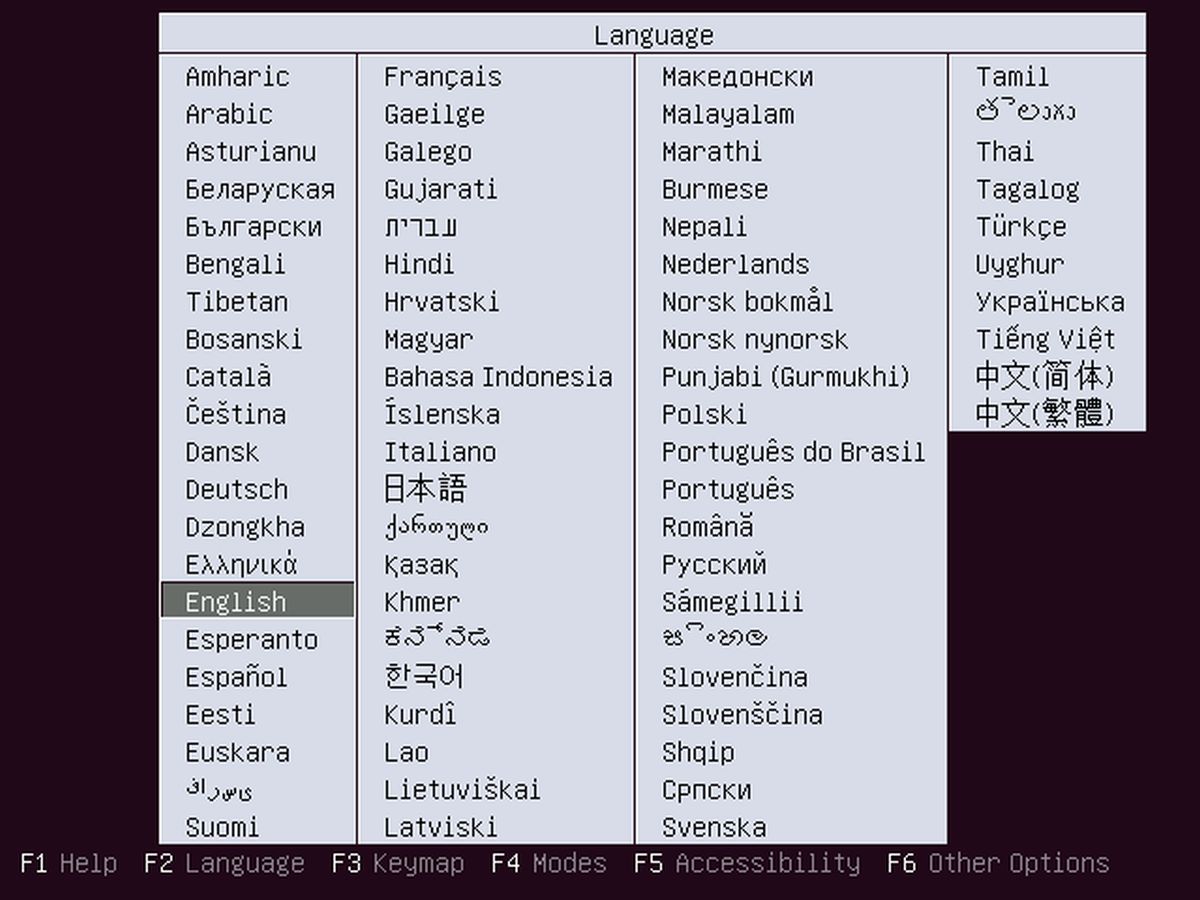
حدد اللغة الصحيحة عن طريق الضغط على مفتاح الإدخال. في الصفحة التالية ، حدد "تثبيت خادم أوبونتو".
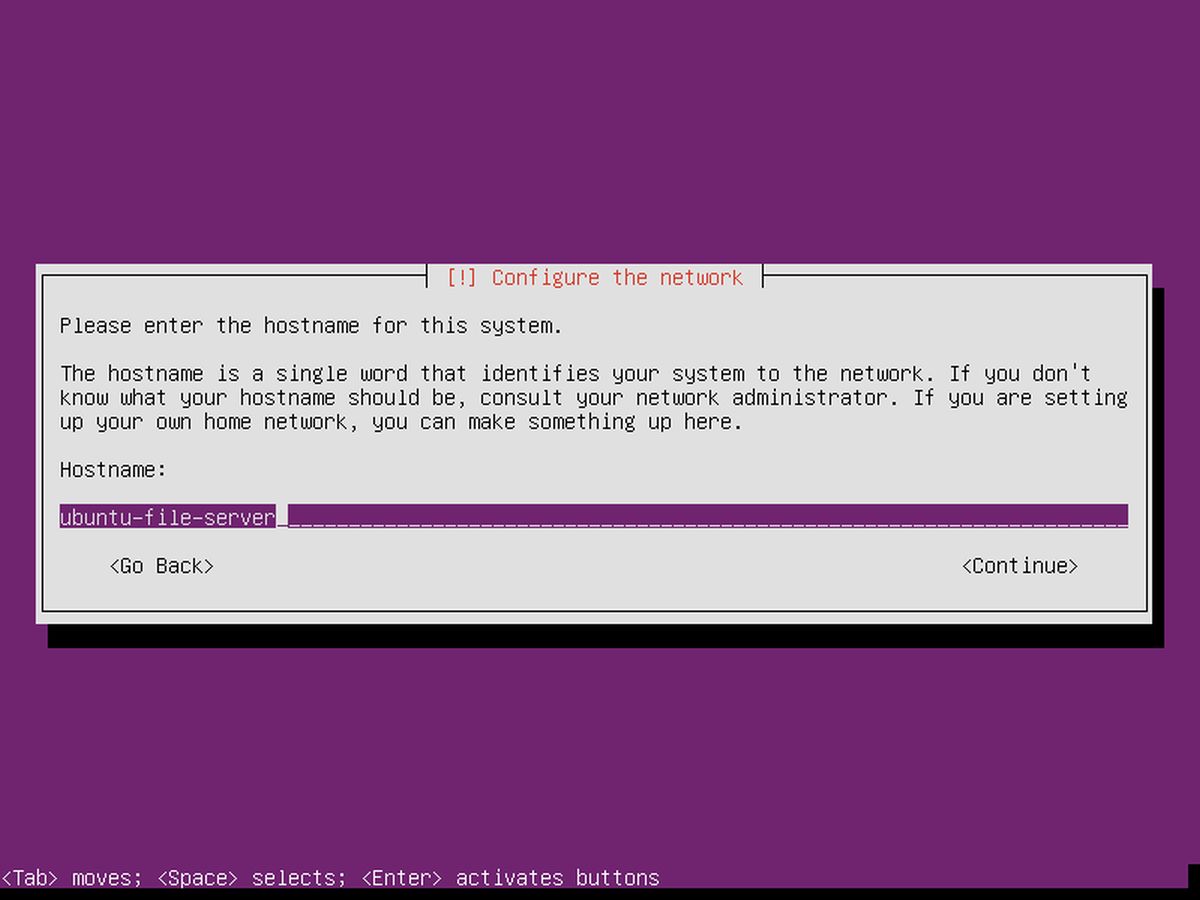
بعدد قليل من الصفحات ، بعد صفحات تحديد المنطقة ، إلخ ، سيطلب Ubuntu من المستخدم تسمية الجهاز وإنشاء مستخدم جديد. أدخل اسم المضيف للخادم.
الخادم له اسم ، والآن يحتاج إلى مستخدم. أنشئ مستخدمًا جديدًا بكلمة مرور يسهل تذكرها ولكن ليس من السهل تخمينها.
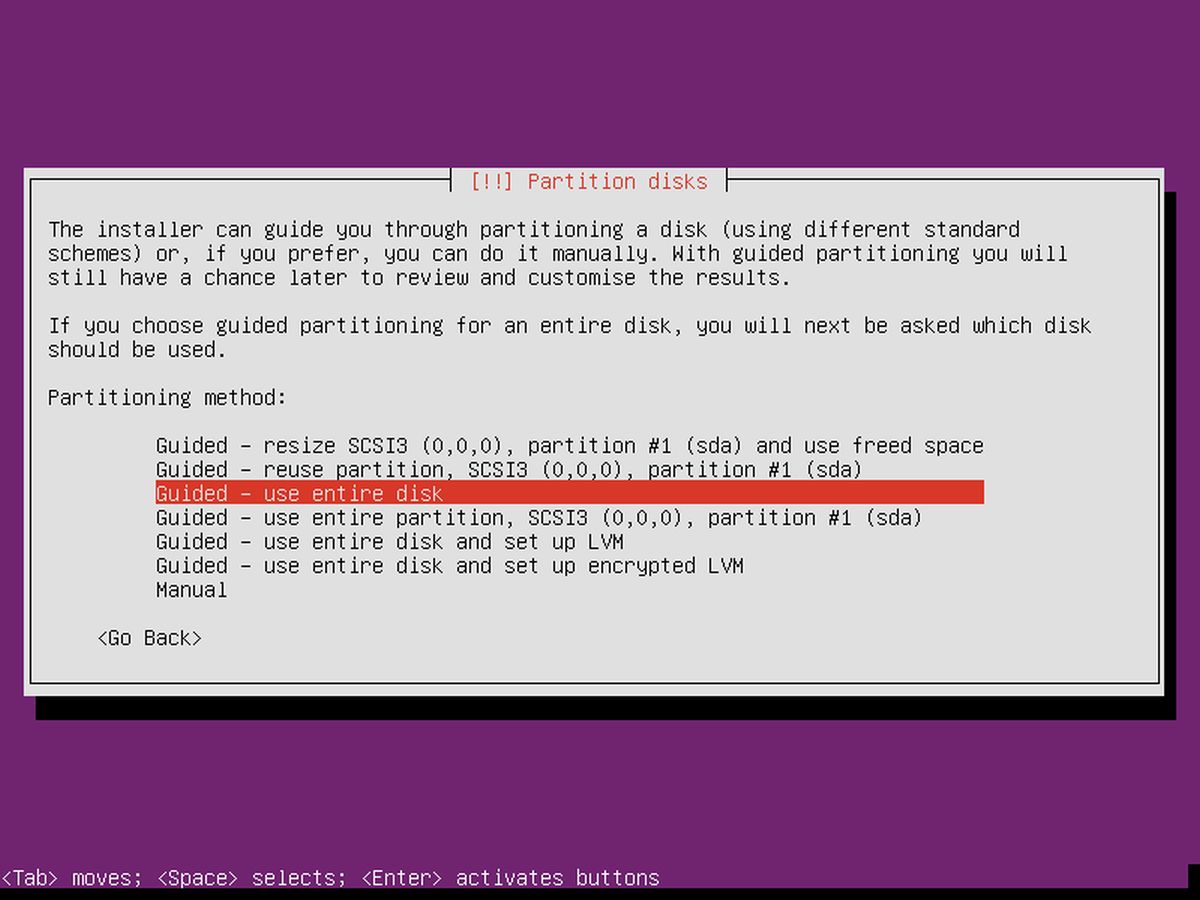
بعد تكوين الإعداد ، يمكن التثبيتتبدأ فعلا. في قائمة التقسيم ، حدد الخيار "موجه - استخدم القرص بالكامل". تبدأ عملية التثبيت وقد تستغرق بعض الوقت. كن صبورا.
تثبيت سامبا
قرب نهاية عملية التثبيت ، أوبونتوالخادم يطلب من المستخدم تحديد الحزم. نظرًا لأن هذا الخادم سيكون مجرد خادم ملفات بسيط ، فلا يلزم سوى حزمة واحدة أو اثنتين. باستخدام مفتاح السهم لأسفل ، انتقل لأسفل إلى "خادم ملفات Samba" واضغط على مفتاح المسافة لوضع علامة عليه للتثبيت. على الرغم من أنه ليس ضروريًا تمامًا ، إلا أن الوصول عن بُعد يعد أمرًا رائعًا للصيانة. استخدم مفاتيح الأسهم للانتقال لأسفل إلى "خادم OpenSSH" ، وحددها باستخدام شريط المسافة. عندما تكون جاهزًا ، حدد زر "متابعة" (باستخدام TAB) ، ثم أكمل عملية التثبيت. عند الانتهاء ، أعد تشغيل الخادم.
تكوين سامبا
لقد قمت الآن بتثبيت خادم ملفات Samba علىأوبونتو لكنه يحتاج إلى تكوين مشاركات حتى يمكن الوصول إلى الملفات. في ملف smb.conf ، يمكن إعداد العديد من أنواع المشاركات المختلفة بأذونات مختلفة. إليك كيفية إعداده. للبدء ، احتياطي التكوين الأصلي فقط في حالة حدوث أي شيء.
cd /etc/samba sudo cp smb.conf smb.conf.bak
يمكن استعادة هذه النسخة الاحتياطية الأولية في حالة حدوث أي شيء عند تعديل ملف التكوين.
لإعداد مشاركة عامة في سامبا ، ابدأ بإنشاء الدليل.
sudo mkdir -p /var/shares/public sudo chmod 755 -R /var/shares/
ثم افتح محرر النصوص وأضف المشاركة إلى التكوين.
sudo nano /etc/samba/smb.conf
قم بالتمرير وصولاً إلى نهاية ملف التكوين ، ثم أضف ما يلي.
[Share] comment = Samba file share. path = /var/shares/public/ browseable = yes read only = no guest ok = yes
ثم احفظ الملف باستخدام CTRL + O.
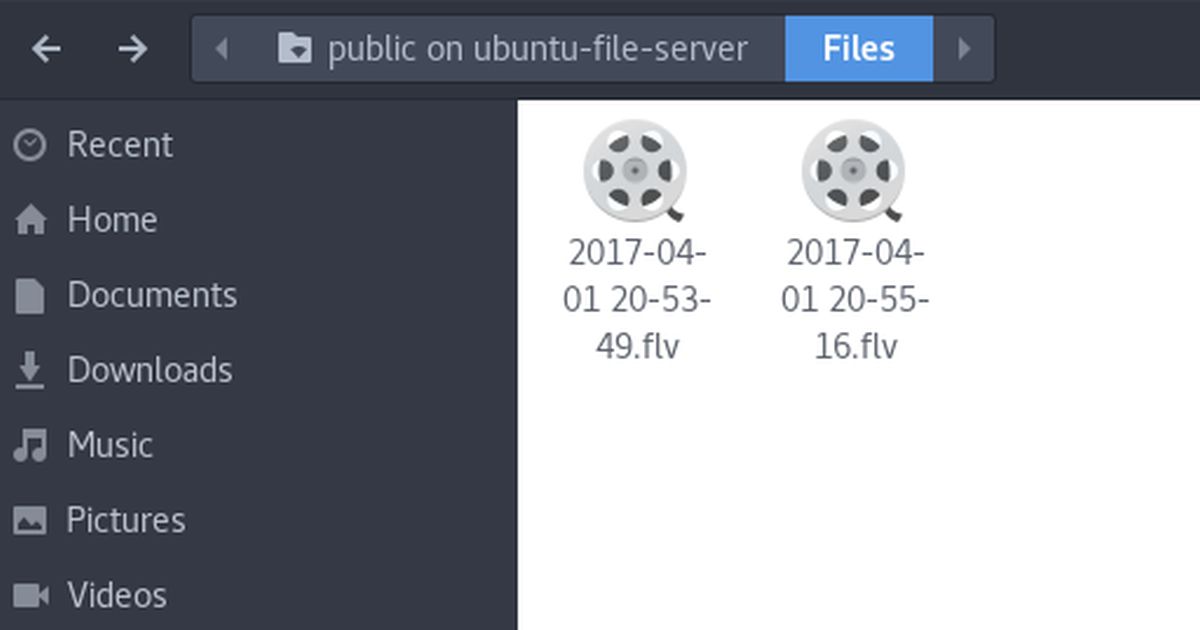
لاختبار التعديلات في ملف التكوين ، أدخل:
testparm
إذا كانت أي تعديلات في ملف التكوين خاطئة ، فسيقوم testparm بطباعة تحذير. إذا كانت هذه هي الحالة ، فارجع إلى nano وقم بإصلاحها.
ملاحظة: سامبا لديها أنواع أخرى من الأسهم. أفضل طريقة للتعرف عليها هي قراءة ملف التكوين وإلقاء نظرة على الأمثلة التي يوفرها ملف smb.conf. بالإضافة إلى ذلك ، راجع Ubuntu Wiki ، ودليل Samba نفسه باستخدام الأمر: man samba.
استعادة النسخ الاحتياطي
أولاً ، احذف ملف تكوين Samba على النظام.
cd /etc/samba/ sudo rm smb.conf
بعد ذلك ، قم بعمل نسخة من ملف النسخ الاحتياطي واحفظه كـ smb.conf
sudo cp smb.conf.bak smb.conf
يمكن أن يكون إعداد خادم ملفات Samba بمثابة ألم حقيقيإذا كنت لا تعرف من أين تبدأ. ملف التكوين مروع ، ولسبب ما ، يكون الدليل مربكًا للقادمين الجدد. لحسن الحظ ، بمساعدة هذا الدليل ، أصبح الحصول على خادم ملفات Samba مدعومًا من Ubuntu أسهل من أي وقت مضى.













تعليقات